El paso principal para abrir Audacity es encender el ordenador, pero imagino que como estás leyendo esto, tu corta capacidad mental llega hasta este punto. Lo siguiente es buscar en el escritorio o en Inicio el icono de Audacity. Éste aparece como unos cascos con una cosa rara amarilla entre ellos en el escritorio (en el del ordenador, no en tu mesa, so burro). Si en la pantalla se te abre una ventana que pone Audacity, ¡lo has conseguido!. Si no es así, vuelve a intentarlo repetidas veces. Si sigues sin conseguirlo, prueba descargándote el programa cazurro, que no lo tenías instalado!. Si aún así sigues sin conseguir abrir el programa, átate tu CPU al cuello y tírate por la ventana más cercana. Será un seguidor menos, pero es la solución más fácil a tu triste e inútil existencia.
En la próxima entrada explicaremos algunos de los primeros pasos para utilizar el Audacity. ¡Os esperamos! (a ser posible vivos).
Audacity para tontos
viernes, 30 de septiembre de 2011
martes, 20 de septiembre de 2011
Inicio en Audacity (para especialillos como tú)
Audacity es un programa de grabación y edición de audio. Es de libre distribución, es decir, que no te va a costar ni un duro, tacaño malnacido. En las siguientes entregas de nuestro blog te explicaremos cómo hacer para que tu voz de pito suene como la de Pavarotti, de forma rápida y sencilla (para una persona de coeficiente normal, igual a ti te cuesta un poco, pero no te preocupes, es normal en cabestros como tú). Si a alguien le parece demasiado ofensivo este blog (maldita sea su estampa), en esta página ( http://5lineas.com/files/curso/cfie-valladolid/curso-web20-manual-audacity.pdf ) encontrará todo el manual de Audacity, explicándote los pasos de forma más respetuosa que nosotros. Eso si, mucho más sosa y aburrida. Si eres lo suficientemente valiente para seguirnos (que lo dudo) estate atento a nuestras siguientes publicaciones y te iremos explicando como debes hacer para dejar de darte golpes contra el teclado y conseguir que tu ordenador produzca sonido de forma casi mágica. No olvides comentar tus preguntas si necesitas AÚN mas ayuda, retrasadillo.
martes, 31 de mayo de 2011
Primeros pasos.
Una vez que has conseguido abrir el maldito programa, debes seguir las siguientes indicaciones :
1. Vete al menú " Archivos " y dale a " Abrir" y elige un archivo de sonido para comenzar a trabajar con él.
2. Ahora te explicaremos la función de una serie de elementos que aparecerán en la pantalla inicial de tu proyecto de audacity.
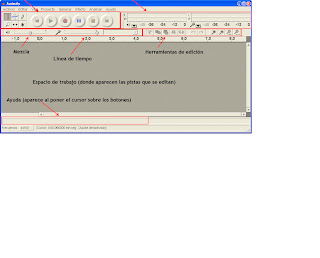
Herramientas de Control:
Sirven para realizar diversas funciones como por ejemplo; seleccionar fragmentos de audio y puntos temporales concretos, modificar la variación del volumen, cambiar cualquier punto de la pista de sonido, acercar o alejar la visión de las pistas, mover la pista en el tiempo, o con la multiherramienta accedes a cualquiera de estas herramientas dependiendo del lugar en el que esté el cursor.
Otras Herramientas:
Medición : Esta herramienta te permite visualizar el volumen de entrada ( micrófono ) y el de salida ( altavoz ). Es necesario ver si el programa recibe sin ningún tipo de problema la señal del micrófono.
Mezcla : Nos permite definir el volumen de salida ( altavoz ) y el de entrada ( micrófono ). Utilizando esta herramienta y la anterior, podremos controlar el volumen de la entrada del sonido al ordenador.
Herramientas de Edición:
Primer Grupo: herramientas que permiten interactuar directamente en la gráfica del archivo de audio. ( Cortar, copiar, pegar y silenciar los fragmentos de pista de audio seleccionados ).
Segundo Grupo: deshacer y rehacer la acción.
Tercer Grupo: lo forman diferentes niveles de zoom sobre pistas de audio.
Configuraciín básica:
En el menú editar, en la opción Prefrencias, se pueden editar cosas como formato de archivo, calidad, etc.
Empezar a grabar:
Para llevar a cabo tu primera grabación pulsa el botón con el circulito rojo (si, ese tan llamativo).
Para finalizar la grabación, utiliza el botón del cuadradito.
En la pista, la línea azul representa la onda de sonido (eso si has puesto alguna pista, amigo mio).
Para reproducir el sonido grabado utiliza el botón del triangulito verde, como suele ser en todos los aparatos reproductores de sonido, analfabeto.
1. Vete al menú " Archivos " y dale a " Abrir" y elige un archivo de sonido para comenzar a trabajar con él.
2. Ahora te explicaremos la función de una serie de elementos que aparecerán en la pantalla inicial de tu proyecto de audacity.
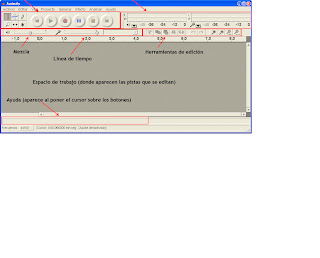
Herramientas de Control:
Sirven para realizar diversas funciones como por ejemplo; seleccionar fragmentos de audio y puntos temporales concretos, modificar la variación del volumen, cambiar cualquier punto de la pista de sonido, acercar o alejar la visión de las pistas, mover la pista en el tiempo, o con la multiherramienta accedes a cualquiera de estas herramientas dependiendo del lugar en el que esté el cursor.
Otras Herramientas:
Medición : Esta herramienta te permite visualizar el volumen de entrada ( micrófono ) y el de salida ( altavoz ). Es necesario ver si el programa recibe sin ningún tipo de problema la señal del micrófono.
Mezcla : Nos permite definir el volumen de salida ( altavoz ) y el de entrada ( micrófono ). Utilizando esta herramienta y la anterior, podremos controlar el volumen de la entrada del sonido al ordenador.
Herramientas de Edición:
Primer Grupo: herramientas que permiten interactuar directamente en la gráfica del archivo de audio. ( Cortar, copiar, pegar y silenciar los fragmentos de pista de audio seleccionados ).
Segundo Grupo: deshacer y rehacer la acción.
Tercer Grupo: lo forman diferentes niveles de zoom sobre pistas de audio.
Configuraciín básica:
En el menú editar, en la opción Prefrencias, se pueden editar cosas como formato de archivo, calidad, etc.
Empezar a grabar:
Para llevar a cabo tu primera grabación pulsa el botón con el circulito rojo (si, ese tan llamativo).
Para finalizar la grabación, utiliza el botón del cuadradito.
En la pista, la línea azul representa la onda de sonido (eso si has puesto alguna pista, amigo mio).
Para reproducir el sonido grabado utiliza el botón del triangulito verde, como suele ser en todos los aparatos reproductores de sonido, analfabeto.
lunes, 30 de mayo de 2011
Pasos intermedios
Si quiere usted convertirse en un músico experto (cosa que no creo que ocurra si sigue este manual) siga los siguientes consejos:
Una vez abierto un archivo de audio (no, fotografías no maneja, para eso prueba con el Photoshop), y hecho su grabación, puede modificar ciertas partes de su composición añadiendo una serie de efectos al archivo, efectos que, como no, les brindamos, mostramos, u ofrecemos a continuación, que puedes seleccionar en la pestaña de efectos de la barrita de arriba:
Se pueden añadir efectos como cambiar tiempo, tono o velocidad, ecualizador, compresor, etc.
Además de estos, el programa ofrece Otros efectos como el artificial latency, el aliasing, etc
Para utilizar estos efectos, selecciona una parte del sonido, pulsa en la pestaña de efectos, y selecciona uno de ellos, que se aplicará al sonido.
También se puede editar el sonido moviéndolo. Esto se realiza mediante las flechas que aparecen en el icono del ratón cuando las acercas a los bordes de la pista de audio.
Otras opciones que permite el programa es cortar alguna parte, distorsionar, o la herramienta envolvente.
A continuación les ofrecemos un fragmento de una canción que no ha sido tratada y otro igualito con algunos efectos de por medio que, por supuesto, hemos elegido al azar:
y este sería el mismo fragmento modificado:
Una vez abierto un archivo de audio (no, fotografías no maneja, para eso prueba con el Photoshop), y hecho su grabación, puede modificar ciertas partes de su composición añadiendo una serie de efectos al archivo, efectos que, como no, les brindamos, mostramos, u ofrecemos a continuación, que puedes seleccionar en la pestaña de efectos de la barrita de arriba:
Se pueden añadir efectos como cambiar tiempo, tono o velocidad, ecualizador, compresor, etc.
Además de estos, el programa ofrece Otros efectos como el artificial latency, el aliasing, etc
Para utilizar estos efectos, selecciona una parte del sonido, pulsa en la pestaña de efectos, y selecciona uno de ellos, que se aplicará al sonido.
También se puede editar el sonido moviéndolo. Esto se realiza mediante las flechas que aparecen en el icono del ratón cuando las acercas a los bordes de la pista de audio.
Otras opciones que permite el programa es cortar alguna parte, distorsionar, o la herramienta envolvente.
A continuación les ofrecemos un fragmento de una canción que no ha sido tratada y otro igualito con algunos efectos de por medio que, por supuesto, hemos elegido al azar:
y este sería el mismo fragmento modificado:
Últimos pasos.
Después de que hayas terminado tu creación (si se le puede llamar así) puedes añadir otro sonido más para que tu canción quede aún más horrible de lo que ya ha quedado si has seguido bien este manual. Así, podrás crear horrendas polifonías disonantes, y ahora dejaré de hablarte en lenguaje culto porque te lías.
Si después de todas estas herramientas, el proyecto de ruído que has creado te gusta para matar pájaros, puedes exportarlo a algún archivo de audio como MP3, OGG o FLAC mediante las herramientas de Exportar
presentes en la pestaña de Archivo. Allí puedes seleccionar el título de tus horrendas creaciones, el artista, el álbum, el género, etc.
Después de haber bautizado tu creación, sólo dale a aceptar.
Si después de todas estas herramientas, el proyecto de ruído que has creado te gusta para matar pájaros, puedes exportarlo a algún archivo de audio como MP3, OGG o FLAC mediante las herramientas de Exportar
presentes en la pestaña de Archivo. Allí puedes seleccionar el título de tus horrendas creaciones, el artista, el álbum, el género, etc.
Después de haber bautizado tu creación, sólo dale a aceptar.
Despedida
Bueno queridos energúmenos, ahora que ya tenéis vuestro sonido y estáis contentos como monos con un plátano, sólo nos queda despedirnos y desearles suerte a todos los que oigan ese horrendo sonido nacido de las entrañas del inframundo. Un cordial saludo, y Descansen En Paz.
Suscribirse a:
Entradas (Atom)


